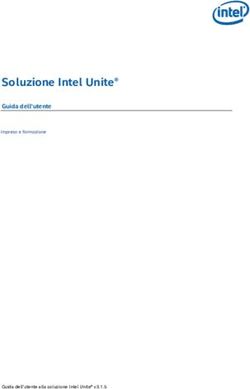AWS Amplify Guida per l'utente della console - AWS Amplify: Guida per l'utente della console - Guida per l'utente della console
←
→
Trascrizione del contenuto della pagina
Se il tuo browser non visualizza correttamente la pagina, ti preghiamo di leggere il contenuto della pagina quaggiù
AWS Amplify
Guida per l'utente della console
AWS Amplify: Guida per l'utente della console
Copyright © 2019 Amazon Web Services, Inc. and/or its affiliates. All rights reserved.AWS Amplify Guida per l'utente della console Amazon's trademarks and trade dress may not be used in connection with any product or service that is not Amazon's, in any manner that is likely to cause confusion among customers, or in any manner that disparages or discredits Amazon. All other trademarks not owned by Amazon are the property of their respective owners, who may or may not be affiliated with, connected to, or sponsored by Amazon.
AWS Amplify Guida per l'utente della console
Table of Contents
Che cos'è la console AWS Amplify? ...................................................................................................... 1
Cosa sono le applicazioni Web moderne? ...................................................................................... 1
Caratteristiche della console Amplify .............................................................................................. 1
Approfondimenti ......................................................................................................................... 2
Nozioni di base .................................................................................................................................. 3
Fase 1: connessione del repository ............................................................................................... 3
Fase 2: conferma delle impostazioni di compilazione per il front-end ................................................... 4
Fase 3: conferma delle impostazioni di compilazione per il back-end (beta) .......................................... 5
Fase 4: aggiunta di variabili di ambiente (opzionale) ........................................................................ 6
Fase 5: salvataggio e distribuzione ............................................................................................... 6
Fasi successive .......................................................................................................................... 7
Configurazione di domini personalizzati .................................................................................................. 8
Aggiunta di un dominio personalizzato gestito in Amazon Route 53 .................................................... 8
Aggiunta di un dominio personalizzato gestito da un provider di DNS terze parti ................................... 9
Gestione dei sottodomini ............................................................................................................ 11
Associazione di un dominio ........................................................................................................ 11
Distribuzione di back-end serverless .................................................................................................... 12
Gestione di più ambienti .................................................................................................................... 13
Utilizzo di ambienti basati su rami ............................................................................................... 13
Utilizzo di flussi di lavoro del team .............................................................................................. 13
Utilizzo di un flusso di lavoro centralizzato ............................................................................ 14
Utilizzo di un flusso di lavoro del ramo di funzionalità ............................................................. 15
Utilizzo del flusso di lavoro GitFlow ..................................................................................... 16
Uso dei reindirizzamenti ..................................................................................................................... 17
Tipi di reindirizzamento .............................................................................................................. 17
Parti di un reindirizzamento ........................................................................................................ 18
Ordine dei reindirizzamenti ......................................................................................................... 18
Reindirizzamenti e riscritture semplici ........................................................................................... 19
Reindirizzamenti per applicazioni Web su singola pagina (SPA) ....................................................... 20
Riscrittura proxy inverso ............................................................................................................. 20
Barre finali e URL puliti ............................................................................................................. 20
Placeholder .............................................................................................................................. 21
Stringhe di query e parametri di percorso ..................................................................................... 21
Reindirizzamenti in base alla regione ........................................................................................... 21
Limitazione dell'accesso ..................................................................................................................... 23
Configurazione delle impostazioni di compilazione ................................................................................. 24
Sintassi della specifica YML ....................................................................................................... 24
Scenari di compilazione ............................................................................................................. 25
Uso di impostazioni di compilazione specifiche per il branch .................................................... 25
Esplorazione di una sottocartella ......................................................................................... 25
Distribuzione del back-end con il front-end ............................................................................ 26
Impostazione della cartella di output .................................................................................... 26
Installazione di pacchetti in fase di compilazione .................................................................... 26
Uso di un registro npm privato ............................................................................................ 26
Installazione di pacchetti del sistema operativo ...................................................................... 27
Variabili di ambiente .......................................................................................................................... 28
Impostazione delle variabili d'ambiente ......................................................................................... 28
Accesso alle variabili d'ambiente ................................................................................................. 28
Connessione a domini personalizzati terze parti .................................................................................... 30
Connessione a un dominio GoDaddy ........................................................................................... 30
Connessione a un dominio Google .............................................................................................. 31
Creazione di un ruolo di servizio ......................................................................................................... 33
Fase 1: creazione di un ruolo di servizio ...................................................................................... 33
Fase 2: accettare tutte le impostazioni predefinite sulla console AWS CloudFormation .......................... 33
iiiAWS Amplify Guida per l'utente della console
Fase 3: tornare alla console Amplify ............................................................................................ 33
Gestione delle prestazioni dell'applicazione ........................................................................................... 34
ivAWS Amplify Guida per l'utente della console
Cosa sono le applicazioni Web moderne?
Che cos'è la console AWS Amplify?
La console AWS Amplify è un servizio di distribuzione e hosting continuo per le moderne applicazioni Web.
La console AWS Amplify semplifica la distribuzione del back-end e del front-end della tua applicazione.
Connettendosi al repository del codice, il front-end e il back-end vengono distribuiti in un unico flusso
di lavoro su ogni commit del codice. In questo modo l'applicazione Web viene aggiornata solo dopo il
completamento della distribuzione, eliminando le incoerenze tra il front-end e il back-end dell'applicazione.
La console AWS Amplify semplifica la creazione, la distribuzione e l'hosting delle applicazioni Web mobili,
permettendoti di eseguire in poco tempo iterazioni sul feedback e di distribuire nuove funzionalità agli utenti
in modo più rapido.
Cosa sono le applicazioni Web moderne?
Le applicazioni Web moderne sono create come applicazioni Web a pagina singola che includono tutti i
componenti delle applicazioni in file statici. Le esperienze con le tradizionali architetture Web client-server
si sono rivelate insoddisfacenti: ogni clic del pulsante o ogni ricerca richiedeva un percorso di andata e
ritorno fino al server e la ripetizione del rendering di tutta l’applicazione. Le app Web moderne offrono
un'esperienza utente simile a un'app nativa, servendo in modo efficiente il front-end dell'app o l'interfaccia
utente in browser come file HTML/JavaScript predefiniti, che possono quindi richiamare funzionalità di
back-end senza dover ricaricare la pagina.
La funzionalità delle applicazioni Web moderne viene spesso distribuita in più posizioni, come database,
servizi di autenticazione, codice del front-end in esecuzione nel browser e logica di business del back-
end, ma anche in funzioni AWS Lambda in esecuzione nel cloud. Questo complica e rende più lunghe
le distribuzioni delle applicazioni, perché gli sviluppatori devono coordinarle attentamente nel front-end e
nel back-end per evitare che non vadano parzialmente o totalmente a buon fine. La console AWS Amplify
semplifica la distribuzione del front-end e del back-end in un unico flusso di lavoro.
La console AWS Amplify supporta i framework Single Page App (SPA) più diffusi (ad esempio React,
Angular, Vue.js, Ionic, Ember), oltre a generatori di siti statici come Gatsby, Eleventy, Hugo, VuePress e
Jekyll.
Caratteristiche della console Amplify
Con la console Amplify, è possibile effettuare le seguenti operazioni:
• Connettendosi al repository (GitHub, BitBucket, GitLab e AWS CodeCommit), la console Amplify
rileva automaticamente le impostazioni di compilazione del front-end e tutte le funzionalità di back-end
disponibili con l'interfaccia a riga di comando Amplify (toolchain a riga di comando per la creazione di
back-end serverless).
• Gestione degli ambienti temporanei e di produzione per il front-end e il back-end tramite la connessione
di nuovi rami.
• Le distribuzioni atomiche eliminano le finestre di manutenzione, perché fanno in modo che l'app Web
venga aggiornata solo al termine dell'intera distribuzione. In questo modo si eliminano gli scenari in cui i
file non vengono aggiornati correttamente.
• Connettere il dominio personalizzato. Se gestisci il dominio in Amazon Route 53, la console Amplify
connette automaticamente il root (yourdomain.com), i sottodomini www (www.yourdomain.com) e i
sottodomini del ramo (https://dev.yourdomain.com).
• Ottenere screenshot dell'app con rendering su diversi dispositivi mobili per individuare problemi di layout.
1AWS Amplify Guida per l'utente della console
Approfondimenti
• Configurare riscritture e reindirizzamenti per mantenere le classificazioni SEO.
• Proteggere con password l'app Web in modo da poter sviluppare nuove funzionalità senza renderle
accessibili pubblicamente.
Approfondimenti
Nozioni di base (p. 3) sulla console Amplify.
2AWS Amplify Guida per l'utente della console
Fase 1: connessione del repository
Nozioni di base
Questa procedura guidata illustra come creare, distribuire e ospitare in modo continuo un'app Web
moderna. Le app Web moderne includono framework di app a pagina singola (Single Page App, SPA) (ad
esempio React, Angular o Vue) e generatori di siti statici (static-site generators, SSGs) (ad esempio Hugo,
Jekyll o Gatsby).
Per iniziare, accedi alla console Amplify e seleziona Inizia in Distribuzione.
Fase 1: connessione del repository
Connetti i repository GitHub, Bitbucket, GitLab o AWS CodeCommit. Dopo che avrai fornito l'autorizzazione
alla console Amplify, Amplify recupera un token di accesso dal provider del repository, ma non lo archivia
sui server AWS. Amplify accede al repository utilizzando chiavi di distribuzione installate solo in uno
specifico repository.
Dopo aver connesso il provider del servizio del repository, seleziona un repository, quindi scegli un ramo
corrispondente da creare e distribuire.
3AWS Amplify Guida per l'utente della console
Fase 2: conferma delle impostazioni
di compilazione per il front-end
Fase 2: conferma delle impostazioni di
compilazione per il front-end
Amplify ispeziona il repository del ramo selezionato per rilevare automaticamente la sequenza di comandi
di compilazione da eseguire.
Importante: verifica che i comandi di compilazione e la directory dell'output di compilazione
(artifactsbaseDirectory) siano corretti. Se devi modificare queste informazioni, seleziona Modifica per
aprire l'editor YML. Puoi salvare le impostazioni di compilazione sui nostri server o scaricare l'editor YML
e aggiungerlo alla root del repository (per i repository monolitici, devi archiviare l'editor YML nella directory
root dell'app).
4AWS Amplify Guida per l'utente della console
Fase 3: conferma delle impostazioni
di compilazione per il back-end (beta)
Per ulteriori informazioni, consulta Struttura YML (p. 24).
Fase 3: conferma delle impostazioni di
compilazione per il back-end (beta)
La console Amplify rileva le app che utilizzano il framework Amplify e può distribuire risorse back-end in un
unico flusso di lavoro con la compilazione front-end. In questo modo puoi gestire gli ambienti di produzione
e di test con il flusso di lavoro Git.
Per distribuire una funzionalità di back-end tramite l'interfaccia a riga di comando di Amplify durante
la compilazione, devi creare o riutilizzare un ruolo di servizio IAM. I ruoli IAM sono un modo sicuro per
concedere alla console Amplify le autorizzazioni per intervenire sulle risorse nell'account.
Nota: l'interfaccia a riga di comando di Amplify non funziona senza l'abilitazione di un ruolo di servizio IAM.
Per ulteriori informazioni, consulta Distribuzione di un back-end serverless con la console
Amplify (p. 12).
5AWS Amplify Guida per l'utente della console
Fase 4: aggiunta di variabili di ambiente (opzionale)
Fase 4: aggiunta di variabili di ambiente (opzionale)
Quasi tutte le app devono ricevere informazioni sulla configurazione in fase di runtime. Tali configurazioni
possono includere dettagli sulla connessione del database, chiavi API o parametri diversi. Le variabili di
ambiente sono un mezzo per esporre queste configurazioni in fase di compilazione.
Fase 5: salvataggio e distribuzione
Rivedi tutte le impostazioni per verificare che siano configurate correttamente. Seleziona Salva e
distribuisci per distribuire la tua app Web in una rete di distribuzione di contenuti (content delivery network,
CDN) globale. La compilazione del front-end in genere richiede da 1 a 2 minuti, ma la durata può variare in
base alle dimensioni dell'app.
Accedi alla schermata di log della compilazione selezionando un indicatore di avanzamento nel riquadro
del ramo. Una compilazione presenta i seguenti passaggi:
1. Provisioning - l'ambiente di compilazione viene configurato utilizzando un'immagine Docker su un host
con 4 vCPU e 7 GB di memoria. Ogni compilazione riceve la propria istanza host, facendo sì che tutte
le risorse siano isolate in modo sicuro. I contenuti del file Docker vengono visualizzati per consentire
all'immagine predefinita di soddisfare i tuoi requisiti.
2. Compilazione - la fase di compilazione consiste in tre passaggi: configurazione (clona il repository nel
container). distribuzione del back-end (esegue l'interfaccia a riga di comando di Amplify per distribuire le
risorse back-end) e compilazione del front-end (compila gli artefatti front-end).
3. Distribuzione - Al termine della compilazione, tutti gli artefatti vengono distribuiti in un ambiente di
hosting gestito da Amplify. Ogni distribuzione è atomica - Le distribuzioni atomiche eliminano le
finestre di manutenzione facendo in modo che l'app Web venga aggiornata solo dopo il completamento
dell'intera distribuzione.
4. Verifica - Per verificare il corretto funzionamento dell'app, Amplify esegue il rendering di screenshot di
index.html in più risoluzioni del dispositivo utilizzando Headless Chrome.
6AWS Amplify Guida per l'utente della console
Fasi successive
Fasi successive
• Aggiunta di un dominio personalizzato all'app (p. 8)
• Gestione di più ambienti (p. 13)
7AWS Amplify Guida per l'utente della console
Aggiunta di un dominio personalizzato
gestito in Amazon Route 53
Configurazione di domini
personalizzati
È possibile collegare all'applicazione un dominio personalizzato acquistato tramite registrar di domini (ad
esempio, Amazon Route 53, GoDaddy e Google Domains). Quando si distribuisce l'applicazione Web con
la console Amplify, viene ospitata su:
https://branch-name.d1m7bkiki6tdw1.amplifyapp.com
Quando si utilizza un dominio personalizzato, gli utenti vedono che l'applicazione è in hosting su un URL,
come ad esempio il seguente:
https://www.awesomedomain.com
La console Amplify emette un certificato SSL per tutti i domini collegati all'applicazione, in modo che tutto
il traffico sia protetto tramite HTTPS/2. Il certificato SSL generato da Amazon Certificate Manager è valido
per 30 giorni e si rinnova automaticamente fintanto che l'applicazione è in hosting con Amplify.
Argomenti
• Aggiunta di un dominio personalizzato gestito in Amazon Route 53 (p. 8)
• Aggiunta di un dominio personalizzato gestito da un provider di DNS terze parti (p. 9)
• Gestione dei sottodomini (p. 11)
• Associazione di un dominio (p. 11)
Aggiunta di un dominio personalizzato gestito in
Amazon Route 53
Dopo aver distribuito l'applicazione, è possibile aggiungere un dominio personalizzato da gestire con
Amazon Route 53.
1. Nel riquadro di navigazione sinistro, scegliere App Settings (Impostazioni applicazione), Domain
management (Gestione dominio), quindi scegliere Add domani (Aggiungi dominio).
2. In Enter your root domain (Inserire il dominio root), inserire il dominio root (https://awesomedomain.com).
Come si inizia a digitare, nell'elenco compaiono i domini root gestiti in Amazon Route 53 (https://
awesomedomain.com).
3. Selezionare il dominio da utilizzare e scegliere Find Domain (Trova dominio) e Save (Salva).
8AWS Amplify Guida per l'utente della console
Aggiunta di un dominio personalizzato
gestito da un provider di DNS terze parti
La console Amplify aggiorna automaticamente i record DNS per il dominio root (https://
awesomedomain.com) e il sottodominio www (https://www.awesomedomain.com) in Amazon Route
53. Abbiamo anche configurato un reindirizzamento per https://www.awesomedomain.com che punta a
https://awesomedomain.com (è possibile modificare questo parametro scegliendo Rewrites and redirects
(Riscritture e reindirizzamenti) dal menu a sinistra).
Nota In genere sono richiesti da 10 a 30 minuti affinché il DNS propaghi ed emetta il certificato SSL,
ma possono anche volerci 24 ore. Per ulteriori informazioni sui messaggi di stato, vedere la sezione
Associazione di un dominio (p. 11).
Aggiunta di un dominio personalizzato gestito da un
provider di DNS terze parti
Dopo aver distribuito l'applicazione, è possibile aggiungere un dominio personalizzato gestito utilizzando un
provider di DNS terze parti, qualora non si utilizzi Amazon Route 53.
1. Nel riquadro di navigazione sinistro, scegliere App Settings (Impostazioni applicazione), Domain
management (Gestione dominio), quindi scegliere Add domani (Aggiungi dominio).
2. In Enter your root domain (Inserire il dominio root), inserire il dominio root (https://awesomedomain.com),
quindi scegliere Find domain (Trova dominio). Se il dominio è registrato, un avviso di notifica verde
avvisa di procedere se si è proprietari del dominio. Se il dominio è disponibile, acquistare un dominio su
Amazon Route 53.
9AWS Amplify Guida per l'utente della console
Aggiunta di un dominio personalizzato
gestito da un provider di DNS terze parti
3. Seleziona Salva. La console Amplify aggiunge due voci per https://www.awesomedomain.com e https://
awesomedomain.com con un reindirizzamento configurato dal sottodominio www verso il dominio root.
Poiché il dominio è gestito esternamente, è necessario configurare manualmente il provider di DNS (ad
esempio, GoDaddy o Google Domains).
4. Per assegnare un dominio alla distribuzione dell'applicazione, scegliere View DNS records (Visualizza
record DNS) nel banner degli avvisi.
5. Aggiornare i record CNAME e ALIAS dei provider di DNS nel modo seguente. Per GoDaddy e Google
Domains, vedere le istruzioni dettagliate contenute nella sezione Connessione a domini personalizzati
terze parti (p. 30).
a. Configurare il record CNAME in modo da far puntare tutti i sottodomini (https://
*.awesomedomain.com) al dominio amplifyapp.
b. Configurare il record ANAME/ALIAS in modo da far puntare il dominio root (https://
awesomedomain.com) al dominio amplifyapp. I record ANAME consentono far puntare la root
del proprio dominio a un nome host. Per i provider di DNS che non supportano ANAME/ALIAS, si
consiglia vivamente di migrare il DNS su Amazon Route 53.
c. Per generare un certificato SSL per il dominio, Amazon Certificate Manager (ACM) deve verificare
la proprietà. Configurare un CNAME in modo che punti al server di convalida di ACM. Quando ACM
convalida la proprietà del dominio, tutto il traffico viene servito tramite HTTPS/2.
10AWS Amplify Guida per l'utente della console
Gestione dei sottodomini
Importante: la verifica della proprietà del dominio e la propagazione del DNS per domini terze parti
può richiedere fino a 48 ore. Per ulteriori informazioni sui messaggi di stato, vedere Associazione di un
dominio (p. 11).
Gestione dei sottodomini
Un sottodominio è la parte di URL visualizzata prima del nome di dominio (ad esempio, www. amazon.com
o aws. amazon.com). Per i domini gestiti con Route 53, la console Amplify crea automaticamente
sottodomini per tutti i branch connessi. Ad esempio, quando si connette un branch dev, la console Amplify
crea una distribuzione su https://dev..amplifyapp.com senza richiedere ulteriori configurazioni. Se
si desidera la stessa funzionalità per i provider terze parti, è necessario configurare il DNS. Se si desidera
che la stessa funzionalità per i provider terze parti, configurare il DNS per consentire alla console Amplify di
accedere con carattere jolly (*) a tutti i sottodomini.
Associazione di un dominio
Quando si associa un dominio alla distribuzione dell'applicazione Amplify, sono visualizzati i seguenti
messaggi di stato:
1. In Progress (In corso): primo tentativo di aggiornamento del record DNS. Indica che Amplify è in grado di
aggiornare i record gestiti in Route 53, ma non è in grado di farlo per i provider di DNS terze parti.
2. Pending verification (In attesa di verifica): prima di rilasciare un certificato SSL, Amazon Certificate
Manager (ACM) deve verificare che l'utente sia il proprietario del dominio. I domini gestiti al di fuori di
Amazon Route 53 di solito richiedono più tempo per la verifica.
3. Pending deployment (In attesa di distribuzione): dopo la verifica del dominio, il DNS viene propagato
globalmente a tutti i 144 punti di presenza della nostra rete CDN.
4. Available (Disponibile) : il dominio viene associato correttamente all'app.
11AWS Amplify Guida per l'utente della console
Distribuzione di back-end serverless
con il front-end (beta)
Nota: questa funzionalità al momento è disponibile solo per gli utenti della versione beta di Amplify CLI, che
supporta più ambienti. Iniziare a utilizzare la funzionalità installando Amplify CLI.
npm install -g @aws-amplify/cli@multienv
La console Amplify consente agli sviluppatori di creare app con il framework Amplify, per distribuire in modo
continuo gli aggiornamenti ai propri back-end e front-end con ogni commit di codice. Con la console Amplify
si possono distribuire back-end serverless dotati di API GraphQL, autenticazione, analisi e storage creati da
Amplify CLI.
1. Connettere eventuali repository e branch inizializzati tramite Amplify CLI (nota: installare la versione beta
di CLI: npm install -g @aws-amplify/cli@multienv).
2. La console Amplify rileva automaticamente i back-end forniti con Amplify CLI e aggiunge una fase di
back-end al file YML di compilazione, che avrà il seguente aspetto:
version: 1.0
env:
variables:
key: value
backend:
phases:
build:
- export STACKINFO="$(envCache --get stackInfo)"
- amplifyPush --environment $AWS_BRANCH
- envCache --set stackInfo "$(amplify env get --json --name $AWS_BRANCH)"
amplifyPush: lo script amplifyPush è uno script di ausilio che permette agli utenti di specificare un
nome ambiente come input ed esegue Amplify CLI per creare o aggiornare un ambiente. Alla prima
compilazione, creiamo un ambiente di back-end che corrisponde al nome del branch connesso.
$AWS_BRANCH è una variabile d'ambiente definita dal sistema. Per riutilizzare un ambiente Amplify
esistente, modificare la variabile $AWS_BRANCH in modo che punti a env-name.
Esempio di utilizzo:
amplifyPush --environment ENV_NAME
envCache: envCache fornisce l'archiviazione della coppia chiave-valore in fase di compilazione. La
variabile envCache può essere modificato solo durante una compilazione ed essere riutilizzata alla
compilazione successiva. Tramite envCache, è possibile archiviare informazioni sull'ambiente distribuito
e renderle disponibili per compilare container durante compilazioni successive. Le variabili d'ambiente in
un confronto non possono essere modificate durante una compilazione.
Esempio di utilizzo:
envCache --set
envCache --get
3. Scegliere Next (Avanti) e Save and deploy (Salva e distribuisci). La compilazione dell'applicazione inizia
distribuendo il back-end, quindi viene distribuito il front-end.
12AWS Amplify Guida per l'utente della console
Utilizzo di ambienti basati su rami
Gestione di più ambienti e flussi di
lavoro del team
Utilizzo di ambienti basati su rami
La console Amplify utilizza rami Git per creare nuovi ambienti ogni volta che uno sviluppatore connette un
nuovo ramo nel repository. Dopo aver connesso il primo ramo, aggiungendone un altro è possibile creare
un nuovo ambiente, nel modo seguente:
1. Nella pagina dell'elenco dei rami, selezionare Connetti ramo.
2. Scegliere un ramo dal repository.
3. Accettate le impostazioni di compilazione rilevate automaticamente o modificarle in base ai requisiti
dell'app.
4. Salvare e distribuire l'app.
Ora l'app ha due ambienti di front-end disponibili agli indirizzi https://master.appid.amplifyapp.com e https://
dev.appid.amplifyapp.com. Se l'app ha un back-end assegnato con l'interfaccia a riga di comando Amplify
(beta), la console Amplify distribuisce back-end separati per ogni ramo. La connessione di un ramo crea
ambienti di front-end e di back-end che permettono agli sviluppatori di lavorare in ambienti sandbox e di
utilizzare Git come meccanismo per integrare i codici e risolvere conflitti.
Utilizzo di flussi di lavoro del team
Per i team che sviluppano app serverless con l'interfaccia a riga di comando Amplify, consigliamo quanto
segue:
13AWS Amplify Guida per l'utente della console
Utilizzo di un flusso di lavoro centralizzato
• Che ogni sviluppatore di un team crei un ambiente sandbox nel cloud che sia separato dal computer
locale. In questo modo gli sviluppatori lavorano in modo reciprocamente isolato senza dover
sovrascrivere le modifiche degli altri membri del team.
• Che il team connetta i rami di produzione, test e funzionalità alla console Amplify. In questo modo la
console Amplify utilizza il repository Git come unica sorgente da cui distribuire modifiche, invece che
affidarsi agli sviluppatori del team per inviare manualmente il back-end o il front-end alla produzione dai
computer locali.
La console Amplify Console è progettata per funzionare con tutti i flussi di lavoro del team, come quello
centralizzato, i flussi di lavoro GitFlow e il ramo di funzionalità.
Utilizzo di un flusso di lavoro centralizzato
Questo flusso di lavoro è utilizzato dai team che passano da SVN a Git. Con questo flusso di lavoro, ogni
sviluppatore del team esegue il commit del codice direttamente sul ramo predefinito denominato master.
Ogni sviluppatore clona una copia locale del repository, lavora in modo indipendente e invia il codice per
integrarlo al ramo master. Ad esempio:
1. Connettere il ramo master alla console Amplify per ottenere una distribuzione continua.
2. Kita e Cody consultano localmente il ramo master, quindi eseguono il comando amplify init per
configurare un back-end cloud in modo che apporti modifiche al front-end e al back-end dai computer
locali.
3. Una volta che il codice è stato testato a livello locale, Kita invia il codice al ramo master. In questo modo
inizia un processo di compilazione nella console Amplify che aggiorna tutti i contenuti del front-end o del
back-end che sono stati modificati.
L'esempio di riga di comando e il diagramma seguenti rappresentano il flusso di lavoro.
> git fetch && git checkout master
> amplify init
? Do you want to use an existing environment? false
? Enter a name for the environment kita-sandbox
// Provide AWS Profile info
// Test feature locally
> npm run start
> git commit -m "New feature" && git push origin master
14AWS Amplify Guida per l'utente della console
Utilizzo di un flusso di lavoro del ramo di funzionalità
Utilizzo di un flusso di lavoro del ramo di funzionalità
L'idea di fondo del flusso di lavoro del ramo di funzionalità è che il lavoro sulle caratteristiche si svolge in
un ramo separato da quello master. Questo consente agli sviluppatori di sviluppare nuove funzionalità in
un contesto isolato dalla produzione. Quando la funzionalità è pronta, viene integrata nel ramo master.
Analogamente alla procedura per il flusso di lavoro centralizzato, tutti i membri del team lavorano sul ramo
di funzionalità inviandovi aggiornamenti fino a quando il ramo non è pronto all'integrazione con il ramo
master. Il ramo di funzionalità è connesso anche alla console Amplify (protetta da password) per una
distribuzione continua, in modo che gli sviluppatori possano condividere aggiornamenti con le altre parti
interessate.
15AWS Amplify Guida per l'utente della console
Utilizzo del flusso di lavoro GitFlow
Utilizzo del flusso di lavoro GitFlow
GitFlow utilizza due rami per registrare la cronologia del progetto. Il ramo master monitora solo il codice di
rilascio, mentre il ramo di sviluppo viene utilizzato come ramo di integrazione per le nuove caratteristiche.
GitFlow semplifica lo sviluppo parallelo isolando il nuovo sviluppo dal lavoro completato. Il nuovo sviluppo
(come le funzionalità e le correzioni di bug non urgenti) viene svolto nei rami di funzionalità. Quando lo
sviluppatore è sicuro che il codice sia pronto per il rilascio, il ramo di funzionalità viene ricollegato al ramo di
sviluppo delle integrazioni. I soli commit al ramo master sono integrazioni provenienti dai rami di rilascio e
hotfix (per correggere bug di emergenza). Il diagramma in basso mostra i rami generalmente connessi alla
console Amplify in questo modello.
16AWS Amplify Guida per l'utente della console
Tipi di reindirizzamento
Uso dei reindirizzamenti
I reindirizzamenti permettono a un server Web di reinstradare la navigazione da un URL a un altro. I motivi
più comuni per l'utilizzo dei reindirizzamenti includono: personalizzazione dell'aspetto di URL, evitare
collegamenti interrotti, trasferire il percorso di hosting di un'applicazione o sito senza cambiare l'indirizzo e
per modificare un URL richiesto verso il modulo necessario a un'applicazione Web.
Tipi di reindirizzamento
Esistono diversi tipi di reindirizzamenti che supportano scenari specifici.
Permanent redirect (301) (Reindirizzamento permanente (301))
I reindirizzamenti 301 sono intesi per modifiche durature alla destinazione di un indirizzo Web. La
cronologia di classificazione dei motori di ricerca per l'indirizzo originale è applicabile al nuovo indirizzo
di destinazione. Il reindirizzamento si verifica lato client; una barra di navigazione del browser mostra
l'indirizzo di destinazione dopo il reindirizzamento. Le comuni motivazioni per l'utilizzo dei reindirizzamenti
301 includono:
• Per evitare un collegamento interrotto quando l'indirizzo di una pagina cambia.
• Per evitare un collegamento interrotto quando un utente inserisce un refuso prevedibile in un indirizzo.
I reindirizzamenti 302 servono per modifiche temporanee alla destinazione di un indirizzo Web. La
cronologia di classificazione dei motori di ricerca per l'indirizzo originale non riguarda il nuovo indirizzo
di destinazione. Il reindirizzamento si verifica lato client; una barra di navigazione del browser mostra
l'indirizzo di destinazione dopo il reindirizzamento. Le comuni motivazioni per l'utilizzo dei reindirizzamenti
302 includono:
• Per fornire una destinazione di deviazione, mentre si tengono riparazioni sull'indirizzo originale.
• Per fornire pagine di prova per un confronto A/B dell'interfaccia utente.
Rewrite (200)
I reindirizzamenti 200 (riscritture) servono per mostrare contenuti dall'indirizzo di destinazione, come se
venissero forniti dall'indirizzo originale. La cronologia di classificazione dei motori di ricerca continua a
essere applicata all'indirizzo originale. Il reindirizzamento si verifica lato server; una barra di navigazione
del browser mostra l'indirizzo originale dopo il reindirizzamento. Le comuni motivazioni per l'utilizzo dei
reindirizzamenti 200 includono:
• Per reindirizzare un intero sito in un nuovo percorso di hosting senza modificare l'indirizzo del sito.
•
Not Found (404) (Non trovato (404))
I reindirizzamenti 404 si verificano quando una richiesta punta a un indirizzo inesistente. Viene
visualizzata la pagina di destinazione di un 404 invece di quella richiesta. Le comuni motivazioni per un
reindirizzamento 404 includono:
• Per evitare un messaggio collegamento interrotto quando un utente inserisce un URL sbagliato.
17AWS Amplify Guida per l'utente della console
Parti di un reindirizzamento
• Per far puntare le richieste a pagine inesistenti di un'applicazione Web sulla pagina index.html, per la
gestione da una funzione router lato client.
Parti di un reindirizzamento
I reindirizzamenti sono composti da:
• Un indirizzo originale: l'indirizzo richiesto dall'utente.
• Un indirizzo di destinazione: l'indirizzo che effettivamente serve i contenuti visualizzati dall'utente.
• Un tipo di reindirizzamento: i tipi includono un reindirizzamento permanente (301), un reindirizzamento
temporaneo (302), una riscrittura (200) o non trovato (404).
• Un codice nazione di due lettere (opzionale): un valore che può essere incluso per segmentare
l'esperienza utente con l'applicazione per regione
Per modificare in blocco in un editor JSON, scegliere Open text editor (Apri editor di testo).
Ordine dei reindirizzamenti
I reindirizzamenti vengono eseguiti partendo dall'inizio dell'elenco. Controllare che l'ordinamento abbia
l'effetto inteso. Ad esempio, il seguente ordine di reindirizzamenti causa il reindirizzamento di tutte le
richieste per uno specifico percorso sotto a /docs/ nello stesso percorso sotto a /documents/, tranne /docs/
specific-filename.html che viene reindirizzato su /documents/different-filename.html:
/docs/specific-filename.html /documents/diferent-filename.html 301
/docs/ /documents/
Il seguente ordine di reindirizzamenti ignora il reindirizzamento di specific-filename.html su different-
filename.html:
/docs/ /documents/
18AWS Amplify Guida per l'utente della console
Reindirizzamenti e riscritture semplici
/docs/specific-filename.html /documents/diferent-filename.html 301
Reindirizzamenti e riscritture semplici
In questa sezione sono inclusi codici di esempio per i più comuni scenari di reindirizzamento.
È possibile utilizzare il seguente codice di esempio per reindirizzare definitivamente una pagina specifica a
un nuovo indirizzo.
Indirizzo originale Indirizzo di destinazione Tipo di reindirizzamento Codice del paese
/original.html /destination.html permanent redirect
(301)
JSON: [{"source": "/original.html", "status": "301", "target": "/destination.html", "condition": null}]
Il seguente codice di esempio può essere utilizzato anche per reindirizzare un percorso di una cartella allo
stesso percorso con una cartella diversa.
Indirizzo di destinazione Tipo di reindirizzamento Codice del paese
docs/ /documents/ permanent redirect
(301)
JSON [{"source": "/docs/", "status": "301", "target": "/documents/", "condition": null}]
Il seguente codice di esempio serve per reindirizzare tutto il traffico su index.html, come riscrittura. In
questo scenario, la riscrittura fa credere all'utente di aver raggiunto l'indirizzo originale.
Indirizzo originale Indirizzo di destinazione Tipo di reindirizzamento Codice del paese
index.html rewrite (200)
JSON [{"source": "/", "status": "200", "target": "/index.html", "condition": null}]
Il seguente codice di esempio serve per l'utilizzo di una riscrittura, utile a modificare il sottodominio
visualizzato all'utente.
Indirizzo originale Indirizzo di destinazione Tipo di reindirizzamento Codice del paese
https:// https:// rewrite (200)
mydomain.com www.mydomain.com
JSON [{"source": "https://mydomain.com", "status": "200", "target": "https://www.mydomain.com", "condition": null}]
Il seguente codice di esempio serve per reindirizzare i percorsi verso una cartella impossibile da trovare a
una pagina 404 personalizzata.
Indirizzo originale Tipo di reindirizzamento Codice del paese
19AWS Amplify Guida per l'utente della console
Reindirizzamenti per applicazioni
Web su singola pagina (SPA)
/ /404.html not found (404)
JSON [{"source": "/", "status": "404", "target": "/404.html", "condition": null}]
Reindirizzamenti per applicazioni Web su singola
pagina (SPA)
La maggior parte dei framework SPA supporta l'istruzione history.pushState() di HTML5 per modificare
la posizione del browser senza attivare una richiesta server. Funziona per gli utenti che iniziano il proprio
percorso dalla root (o da /index.html), ma fallisce per gli utenti che accedono direttamente a qualsiasi altra
pagina. Utilizzando le espressioni regolari, l'esempio seguente imposta fino a 200 riscritture per tutti i file su
index.html, tranne per le specifiche estensioni di file indicate nell'espressione regolare.
Indirizzo originale Indirizzo di destinazione Tipo di reindirizzamento Codice del paese
JSON [{"source": "", "status": "200", "target": "index.html", "condition": null}]
Riscrittura proxy inverso
L'esempio seguente utilizza una riscrittura per trasferire i contenuti da un altro percorso, in modo che
all'utente sembri che il dominio non è cambiato:
Indirizzo di destinazione Tipo di reindirizzamento Codice del paese
/images https:// rewrite (200)
images.otherdomain.com
JSON [{"source": "/images", "status": "200", "target": "https://images.otherdomain.com", "condition": null}]
Barre finali e URL puliti
Per creare strutture URL pulite, come about anziché about.html, i generatori di siti statici, come
Hugo, generano directory per le pagine con index.html (/about/index.html). La console Amplify crea
automaticamente URL puliti aggiungendo barre finali, quando necessario. La tabella seguente illustra
diversi scenari:
Input utente dal browser URL nella barra degli indirizzi Documento fornito
20AWS Amplify Guida per l'utente della console
Placeholder
/about /about /about.html
/about (when about.html /about/ /about/index.html
returns 404)
/about/ /about/ /about/index.html
Placeholder
È possibile utilizzare il seguente codice di esempio per reindirizzare percorsi in una struttura di cartelle a
una struttura corrispondente in un'altra cartella.
Indirizzo originale Indirizzo di destinazione Tipo di reindirizzamento Codice del paese
/docs// /documents// permanent redirect
// // (301)
JSON [{"source": "/docs////", "status": "301", "target": "/documents////",
"condition": null}]
Stringhe di query e parametri di percorso
Indirizzo originale Indirizzo di destinazione Tipo di reindirizzamento Codice del paese
/docs?id=AWS Amplify Guida per l'utente della console
Reindirizzamenti in base alla regione
Indirizzo originale Indirizzo di destinazione Tipo di reindirizzamento Codice del paese
/documents /documents/us/ 302
JSON [{"source": "/documents", "status": "302", "target": "/documents/us/", "condition": ""}]
22AWS Amplify Guida per l'utente della console
Limitazione dell'accesso
Proteggere mediante password i feature branch non pronti per l'accesso pubblico.
1. Scegliere App settings (Impostazioni applicazione), quindi Access control (Controllo degli accessi).
2. Nell'elenco dei branch collegati, scegliere Manage access (Gestisci accesso) nell'angolo in alto a destra.
3. Scegliere una delle seguenti operazioni:
• È possibile impostare una password globale da applicare a tutti branch connessi. Ad esempio, in caso
di branch master, dev e feature connessi, è possibile utilizzare una password globale per impostare lo
stesso nome utente e la stessa password per tutti i branch.
• Si può impostare una password a livello di branch.
23AWS Amplify Guida per l'utente della console
Sintassi della specifica YML
Configurazione delle impostazioni di
compilazione
La console Amplify rileva automaticamente il framework del front-end e le relative impostazioni di
compilazione, ispezionando il file package.json sul repository. Sono disponibili le seguenti opzioni:
• Salvare le impostazioni di compilazione nella console Amplify: la console Amplify rileva automaticamente
le impostazioni di compilazione e le salva, in modo che siano accessibili dalla console Amplify. Queste
impostazioni vengono applicate a tutti i branch, a meno che non venga trovato un file YML sul repository.
• Salvare le impostazioni di compilazioni sul repository: scaricare il file amplify.yml e aggiungerlo alla root
del repository (o alla root della cartella dell'applicazione per i monorepo).
È possibile modificare queste impostazioni nella console Amplify, scegliendo App Settings>Build settings
(Impostazioni applicazione>Impostazioni di compilazione). Le impostazioni di compilazione vengono
applicate a tutti i branch dell'applicazione, tranne quelli con un file YML salvato sul repository.
Sintassi della specifica YML
Il file YML di specifica della compilazione contiene una raccolta di comandi di compilazione e impostazioni
correlate utilizzate dalla console Amplify per eseguire la compilazione. La struttura del file YML è la
seguente:
version: 1.0
env:
variables:
key: value
backend:
phases:
preBuild:
commands:
- *enter command*
build:
commands:
- *enter command*
postBuild:
commands:
- *enter command*
frontend:
phases:
preBuild:
commands:
- cd react-app
- npm ci
build:
commands:
- npm run build
artifacts:
files:
- location
- location
discard-paths: yes
baseDirectory: location
cache:
24AWS Amplify Guida per l'utente della console
Scenari di compilazione
paths:
- path
- path
• version: rappresenta il numero di versione YML della console Amplify.
• env: aggiungere variabili d'ambiente in questa sezione. Si possono aggiungere variabili d'ambiente anche
dalla console.
• backend: esegue i comandi di Amplify CLI per il provisioning di un back-end, l'aggiornamento di funzioni
Lambda o schemi GraphQL, come parte di una distribuzione continua. Scopri come distribuire un back-
end con il front-end (p. 12).
• frontend: esegue i comandi di compilazione del front-end.
• Sia front-end che back-end dispongono di tre phases, che rappresentano i comandi eseguiti in ogni
sequenza della compilazione.
• preBuild: lo script di pre-compilazione viene eseguito prima dell'inizio effettivo della compilazione,
ma dopo aver installato le dipendenze.
• build: i comandi di compilazione.
• postBuild: lo script post-compilazione viene eseguito al termine della compilazione e dopo aver
copiato tutti gli artefatti necessari nella directory di output.
• artifacts>base-directory: la directory in cui si trovano artefatti di compilazione.
• artifacts>files: specificare i file dall'artefatto da distribuire. **/* per includerli tutti.
Scenari di compilazione
I seguenti scenari descrivono come scrivere un YML di compilazione.
Uso di impostazioni di compilazione specifiche per il
branch
Per configurare impostazioni di compilazione specifiche per il branch, aggiungere l'YML buildspec alla root
del repository. L'operazione può essere eseguita in uno dei seguenti modi:
• Quando si collega un nuovo branch scegliere Edit (Modifica). Apportare le modifiche, quindi scegliere
Save and add to my repo (Salva e aggiungi al mio repository). La console Amplify aggiunge
automaticamente il file YML al repository quando si distribuisce il branch. Nota: per non applicare queste
impostazioni a tutti i branch, controllare di non aver unito in file negli altri branch.
• Sulla console Amplify, scegliere App Settings (Impostazioni applicazione), quindi Build settings
(Impostazioni di compilazione) e Download (Download). Apportare le modifiche, quindi aggiungere il file
alla root del repository.
Esplorazione di una sottocartella
Per i monorepo, gli utenti vogliono poter eseguire comandi cd in una cartella, per eseguire la compilazione.
Dopo aver eseguito il comando cd, viene applicato a tutte le fasi di compilazione, in modo da non dover
ripetere il comando in fasi separate.
version: 1.0
env:
variables:
key: value
frontend:
phases:
25AWS Amplify Guida per l'utente della console
Distribuzione del back-end con il front-end
preBuild:
commands:
- cd react-app
- npm ci
build:
commands:
- npm run build
Distribuzione del back-end con il front-end
Utilizzare Amplify CLI per distribuire un back-end con il front-end. Scopri di più (p. 12) su come i comandi
envCache e amplifyPush agevolino le distribuzioni del back-end. $AWS_BRANCH è una variabile
d'ambiente definita dal sistema che seleziona il branch attuale. Le impostazioni di compilazione sottostanti
distribuiscono un nuovo ambiente di back-end collegato a ogni feature branch.
version: 1.0
env:
variables:
key: value
backend:
phases:
build:
commands:
- export STACKINFO="$(envCache --get stackInfo)"
- amplifyPush --environment $AWS_BRANCH
- envCache --set stackInfo "$(amplify env get --json --name $AWS_BRANCH)"
Impostazione della cartella di output
Le seguenti impostazioni di compilazione impostano la directory di output per la cartella pubblica.
frontend:
phases:
commands:
build:
- yarn run build
artifacts:
baseDirectory: public
Installazione di pacchetti in fase di compilazione
Per installare pacchetti durante la compilazione, è possibile utilizzare npm o yarn.
frontend:
phases:
build:
commands:
- npm install -g pkg-foo
- pkg-foo deploy
- yarn run build
artifacts:
baseDirectory: public
Uso di un registro npm privato
Si possono aggiungere riferimenti a un registro privato nelle impostazioni di compilazione oppure come
variabile d'ambiente.
26AWS Amplify Guida per l'utente della console
Installazione di pacchetti del sistema operativo
build:
phases:
preBuild:
commands:
- npm config set
- npm config set registry https://registry.npmjs.org
- npm config set always-auth true
- npm config set email hello@amplifyapp.com
- yarn install
Installazione di pacchetti del sistema operativo
È possibile installare pacchetti del sistema operativo per le dipendenze mancanti.
build:
phases:
preBuild:
commands:
- yum install -y
27AWS Amplify Guida per l'utente della console
Impostazione delle variabili d'ambiente
Variabili di ambiente
Le variabili d'ambiente sono coppie di chiave-valore disponibili in fase di compilazione. Queste
configurazioni possono rappresentare qualsiasi cosa, tra cui:
• Dettagli di connessione al database
• Chiavi API terze parti
• Diversi parametri di personalizzazione
• Segreti
Come best practice, si possono utilizzare variabili d'ambiente per esporre queste configurazioni. Tutte
le variabili d'ambiente aggiunte sono crittografate per evitare accessi non autorizzati, in modo da poterle
utilizzare per archiviare informazioni riservate.
Impostazione delle variabili d'ambiente
1. Sulla console Amplify, scegliere App Settings (Impostazioni applicazione), quindi Environment Variables
(Variabili d'ambiente).
2. Nei campi key (chiave) e value (valore), inserire tutte le variabili d'ambiente dell'applicazione. Per
impostazione predefinita, la console Amplify applica le variabili d'ambiente a tutti i branch. Pertanto non è
necessario immetterle nuovamente quando si collega un nuovo branch.
3. Seleziona Salva.
Per personalizzare una variabile appositamente per un branch, si può aggiungere un override del branch.
Per eseguire questa operazione, scegliere Actions (Azioni), quindi scegliere Add variable override
(Aggiungi override variabile). A questo punto è stata impostato un set di variabili d'ambiente specifiche per
il branch.
Accesso alle variabili d'ambiente
Per accedere a una variabile d'ambiente durante una compilazione, modificare le impostazioni di
compilazione, inclusa la variabile d'ambiente nei comandi di compilazione.
28AWS Amplify Guida per l'utente della console
Accesso alle variabili d'ambiente
1. Sulla console Amplify, scegliere App Settings (Impostazioni applicazione), quindi Build settings
(Impostazioni di compilazione) e Edit (Modifica).
2. Aggiungere la variabile d'ambiente al comando di compilazione. Ora dovrebbe essere possibile
accedere alla variabile d'ambiente durante la prossima compilazione.
build:
commands:
- npm run build:$BUILD_ENV
29AWS Amplify Guida per l'utente della console
Connessione a un dominio GoDaddy
Connessione a domini personalizzati
terze parti
Connessione a un dominio GoDaddy
1. Attenersi alle istruzioni per aggiungere un dominio (p. 8) per provider terze parti.
2. Accedere al proprio account su GoDaddy e scegliere il DNS.
3. Aggiungere record CNAME tali da far puntare tutti i sottodomini al dominio amplifyapp e un altro record
CNAME che punti al server di convalida di Amazon Certificate Manager. Un singolo ACM convalidato
genera un certificato SSL per il dominio. Controllare di aver inserito solo il sottodominio (ad esempio, ) in
**Host*, come mostrato sotto (non inserire yourdomainname.com).
GoDaddy non supporta i record ANAME/ALIAS. Per i provider di DNS senza supporto di ANAME/ALIAS,
si consiglia vivamente di migrare il DNS su Amazon Route 53. Se invece si vuole mantenere il provider
30AWS Amplify Guida per l'utente della console
Connessione a un dominio Google
attuale e aggiornare il dominio root, aggiungere Forwarding (Inoltro) e configurare un inoltro del dominio. In
Forward to (Inoltra a), immettere le informazioni seguenti:
Connessione a un dominio Google
1. Attenersi alle istruzioni per aggiungere un dominio (p. 8) per provider terze parti.
2. Accedere al proprio account su https://domains.google e scegliere il DNS.
3. In Custom resource records (Record risorse personalizzati), inserire i record CNAME che devono far
puntare tutti i sottodomini (https://*.awesomedomain.com) al dominio amplifyapp e un altro record
CNAME che punti al server di convalida di Amazon Certificate Manager. Un singolo ACM convalidato
genera un certificato SSL per il dominio.
31AWS Amplify Guida per l'utente della console
Connessione a un dominio Google
I domini Google non supportano i record ANAME/ALIAS. Per i provider di DNS senza supporto di ANAME/
ALIAS, si consiglia vivamente di migrare il DNS su Amazon Route 53. Se invece si vuole mantenere
il provider attuale e aggiornare il dominio root, aggiungere un Synthetic Record (Record sintetico) e
configurare un Subdomain Forward (Inoltro del sottodominio). In Subdomain (Sottodominio), inserire il
simbolo @, quindi scegliere Forward path (Inoltra percorso) come specificato di seguito:
32AWS Amplify Guida per l'utente della console
Fase 1: creazione di un ruolo di servizio
Aggiunta di un ruolo di servizio alla
console Amplify quando si connette
un'applicazione
La console Amplify richiede le autorizzazioni per distribuire le risorse di back-end con il front-end. Per
eseguire questa operazione, è possibile utilizzare un ruolo di servizio. Un ruolo di servizio è il ruolo IAM che
la console Amplify assume quando chiama altri servizi per conto dell'utente.
Fase 1: creazione di un ruolo di servizio
Fare clic con il pulsante destro del mouse sul collegamento seguente e scegliere Open link in new tab
(Apri collegamento in una nuova scheda). Si apre la console CloudFormation con i valori predefiniti
preselezionati.
Fase 2: accettare tutte le impostazioni predefinite
sulla console AWS CloudFormation
Nella console di CloudFormation, accettare tutte le impostazioni predefinite sulle quattro schermate per
la creazione di un ruolo. Questo ruolo consente alla console Amplify di distribuire le risorse del back-end
durante una compilazione.
Fase 3: tornare alla console Amplify
Nella schermata di onboarding della console Amplify, scegliere refresh (aggiorna), quindi selezionare il
ruolo appena creato. Dovrebbe essere simile a AmplifyConsoleServiceRole-AmplifyRole-XXXXXXXXXXX.
La console Amplify ora dispone delle autorizzazioni per distribuire le risorse del back-end.
33Puoi anche leggere